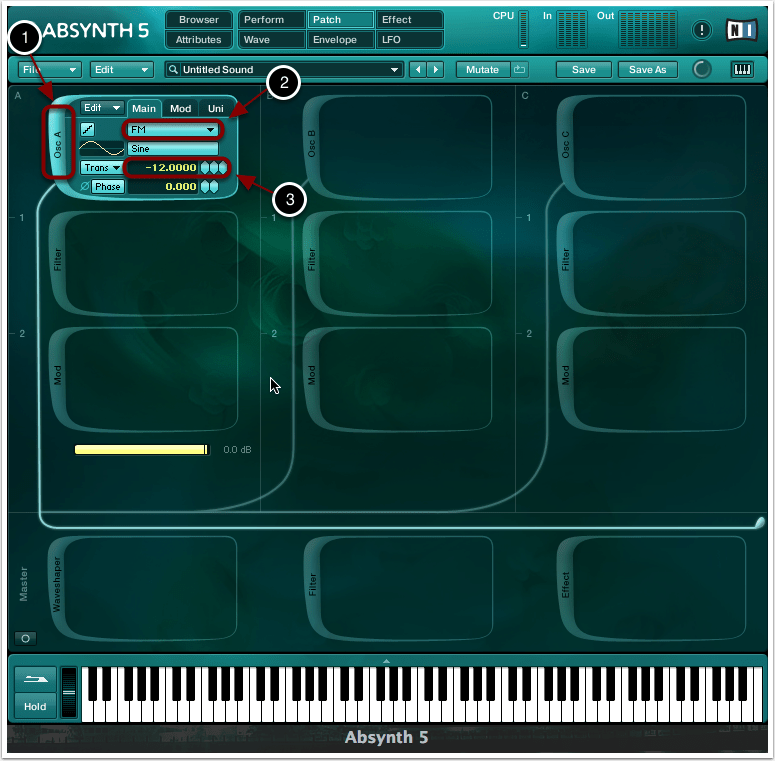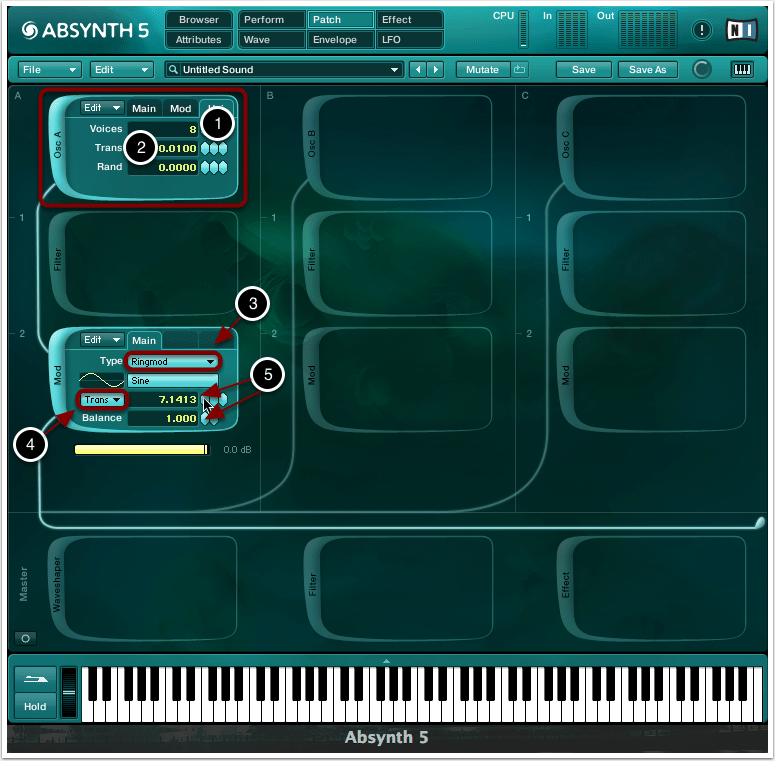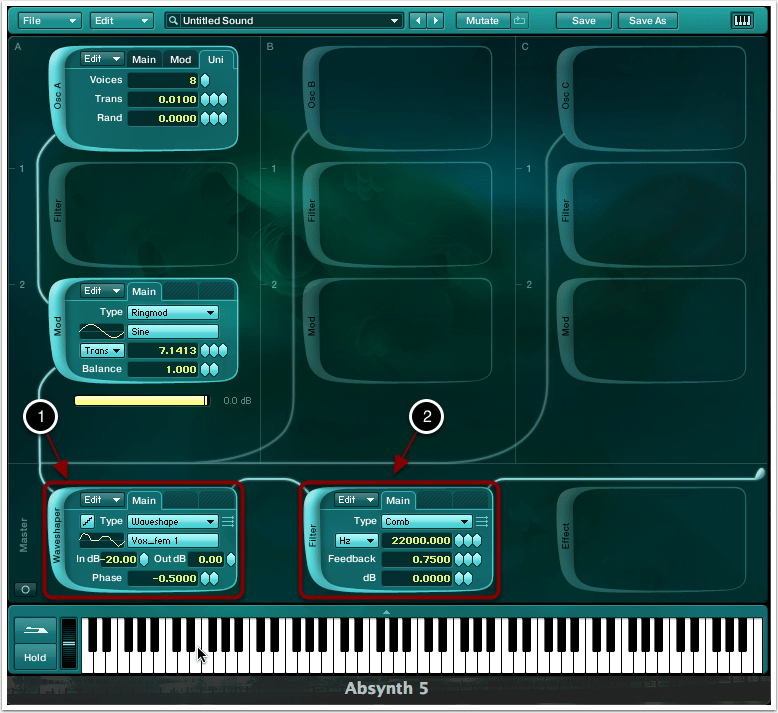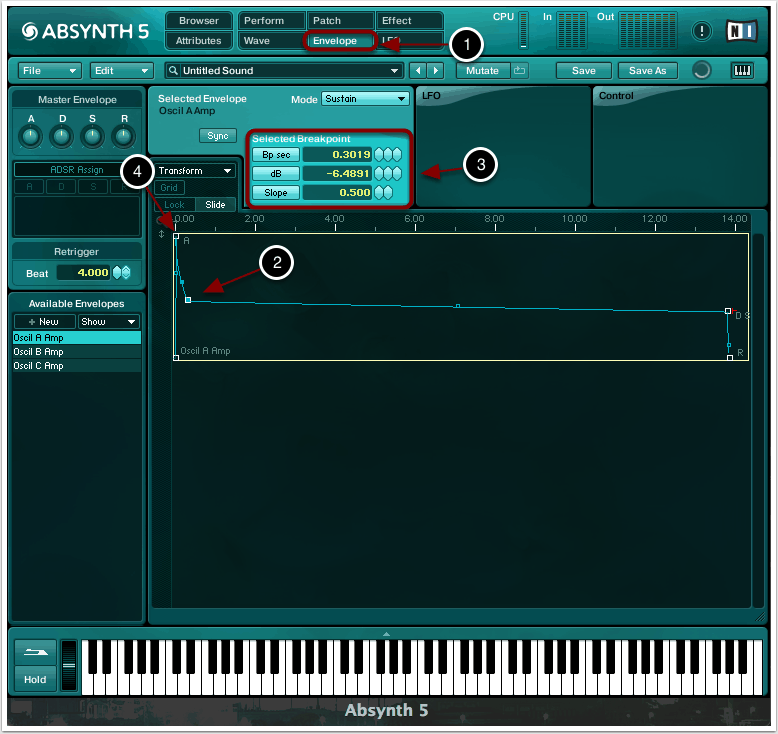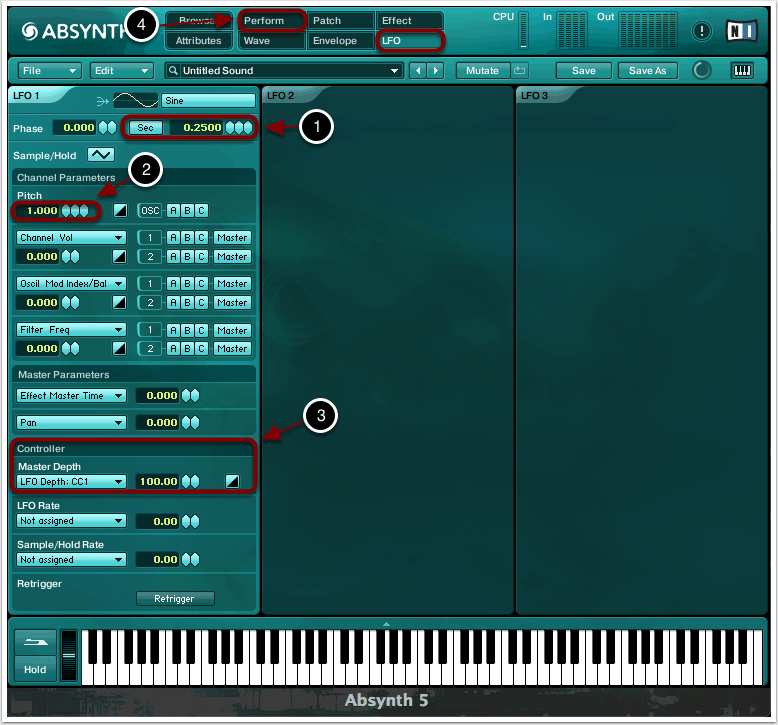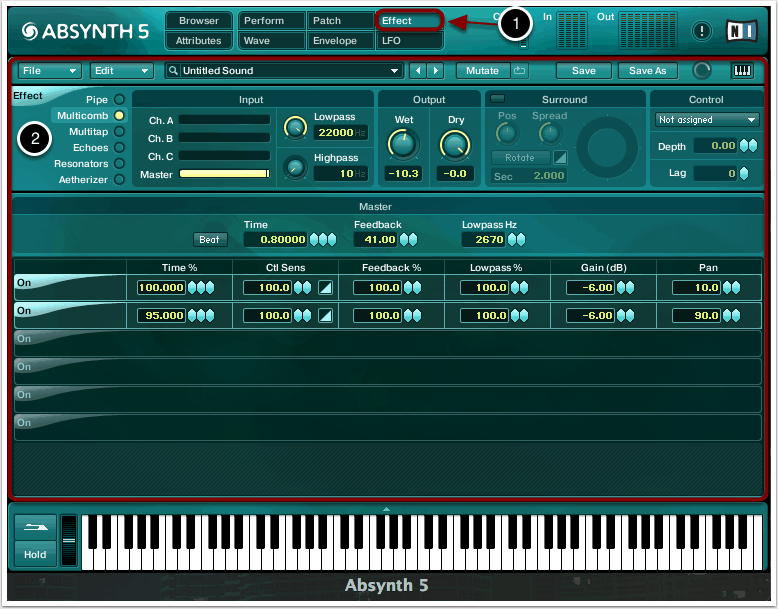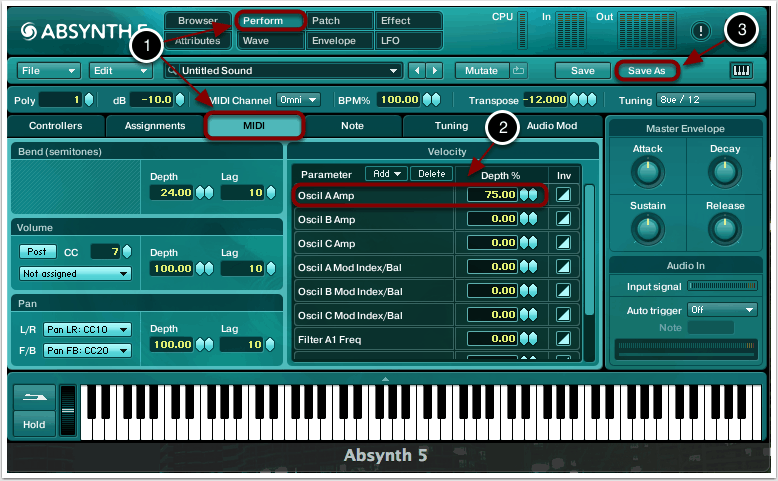Ziel
Unbestreitbar ist Absynth von Native Instruments bestens dazu geeignet, atmosphärische Pads, Soundscapes oder experimentelle Klangeffekte zu kreieren. In diesem Tutorial wollen wir zeigen, dass man auch einen schlichten Bass Lead Sound mit dem Synthesizer erzeugen kann. Der mit Absynth erstellte Patch soll als Gundlage für das nachfolgende Tutorial 017 dienen, in dem wir eine Reihe externer Plug-ins hinzuschalten, um den Bass Sound zu processen.
1. Master Settings definieren
Wir öffnen Absynth und laden unter “File” -> “New Sound” einen leeren Patch (1).
Im Menüpunkt “Perform” reduzieren wir die Anzahl der Stimmen auf 1 (2) und den Master-Gain bringen wir auf den Wert -10dB (3).
Da wir einen Bass Sound erzeugen wollen, transponieren wir den Patch um eine Oktave bzw. 12 Halbtonschritte nach unten (4).
2. Oszillator aktivieren
Im Patch-Menü aktivieren wir Oszillator A durch einen Mausklick in das zunächst noch leere Feld (1).
Wir wählen FM als Syntheseform (2) und transponieren den Oszillator um eine Oktave nach unten (3).
3. Oszillator einstellen und Modulationseffekte hinzuschalten
In den Unisono-Settings erhöhen wir die Anzahl der Stimmen auf 8 (1) und verstimmen diese minimal gegeneinander (2).
Bei Bedarf können wir im Feld “Mod” eine Wellenform auswählen und dem FM-Index nach Wunsch justieren. Für unser Klangbeispiel haben wir dieses Feld jedoch außen vor und den FM-Index auf 0 gelassen.
Wir schalten einen Modulationseffekt hinzu und wählen den Ringmodulator aus (3). Die Transposition soll nicht durch Herz erfolgen, sondern durch absolute Werte. Wir wählen also “Trans” aus (4) und tragen die Werte entsprechend der Abbildung ein (5).
4. Waveshaper und Filter hinzuschalten
Wir aktivieren den Waveshaper und wählen eine Wellenform aus, die uns zusagt, z.B. “Vox_fem 1” (1). ACHTUNG: Das Signal wird dadurch möglicherweise wesentlich lauter. Durch die Regler in der Mitte des Waveshapers können wir den Anteil des Input- und des Output-Signals definieren und die Lautstärkeunterschiede ausbalancieren. Je größer der Input-Anteil ist, desto rauher und distorteter wird das Signal.
Anschließend schalten wir noch einen Comb-Filter hinzu und übernehmen die Werte aus der Abbildung (2).
5. Hüllkurve definieren
Im Menüpunkt “Envelope” können wir die Eigenschaften der Hüllkurve definieren (1).
Durch einen Rechtsklick auf eine der blauen Linien können wir weitere Punkte zum Verlauf der gesamten Hüllkurve erstellen (2).
Wir verschieben die Punkte entsprechend der Abbildung und tragen gegebenenfalls entsprechende Werte für die einzelnen Punkte ein (3). Die Werte müssen nicht exakt unseren Vorgaben entsprechen, doch sollte der grobe Verlauf der abgebildeten Hüllkurve versucht werden nachzubilden. Die Spitze am Anfang definiert eine kurze, perkussive Anfangsphase unseres Bass Sounds, der dadurch pfiffiger und realistischer klingt (4).
6. LFO hinzuschalten
Im Fenster “LFO” aktivieren wir LFO 1. Die Modulationsfrequenz bringen wir auf den Wert 0.25 (1) und als Parameter, der moduliert werden soll, definieren wir die Tonhöhe mit einem maximalen Wert von einem Halbton (2).
Im Feld “Controller” klicken wir auf das Feld “Not assigned”, wählen “Macro Control 1 aus” und erhöhen den Wert rechts daneben auf 100 (3). Unter “Perform” -> “Assignments” sollte der zugewiesene Parameter nun zu sehen sein (4). Wenn wir dort den Parameter auswählen, können wir diesen unter “Learn” einem MIDI-Controller, z.B. dem Modulationsrad, zuweisen. Drehen wir anschließend das Modulationsrad ganz nach oben, so greift der LFO zu 100%, während die Modulation subtiler wird, je weiter man den MIDI-Controller wieder in Richtung Ausgansposition dreht.
7. Effect-Settings definieren
Im Menüpunkt “Effect” können wir einen Raumeffekt hinzuschalten (1).
Wir entscheiden uns für den Effekt “Multicomb” und übertragen die Werte aus der Abbildung (2).
8. Velocity integrieren
Unter “Perform” -> “MIDI” haben wir die Möglichkeit, die Velocity beliebigen Parametern zuzuweisen (1).
In unserem Beispiel benutzen wir hierfür den wohl offensichtlichsten Parameter – die Lautstärke – und tragen bei Oscil A Amp den Wert 75 ein (2). Je fester wir nun auf eine beliebige Taste unseres MIDI-Keyboards drücken, desto lauter klingt der entsprechende Ton. Bei einem Wert von 100 anstelle von 75 ist der Unterschied zwischen leisestem und lautestem Ton maximal.
Unter “Save As” können wir den Patch speichern (3).
Der Bass Lead Sound, den wir in diesem Tutorial erstellt haben, dient als Grundlage für weiteres Processing im nächsten Tutorial 017.
Copyright 2015 – www.schoolofsound.ch